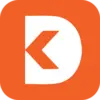DPI در موس چیست؟

یکی از مهمترین ویژگیهایی که هنگام خرید موس باید به آن توجه کرد، DPI موس یا همان میزان حساسیت موس است. وقتی صحبت از خرید یا استفاده از موس میشود، یکی از اصطلاحاتی که زیاد شنیده میشود، DPI موس است. اما واقعاً DPI موس چیست و چه اهمیتی دارد؟ اگر گیمر باشید یا حتی برای کارهای روزمره و طراحی از کامپیوتر استفاده کنید، دانستن مفهوم DPI و روش تغییر آن میتواند تجربهی کاربری شما را به سطح بالاتری برساند.
در این مقاله به صورت جامع بررسی میکنیم که DPI در موس چیست، چگونه DPI موس را تغییر دهیم، از کجا بفهمیم DPI موس چند است، بهترین برنامه تنظیم DPI موس کدام است، تفاوت DPI با دقت موس چیست و در نهایت بهترین DPI برای گیم را معرفی میکنیم.
شاید بارها شنیده باشید که گیمرها یا طراحان حرفهای میپرسند: «DPI موس چنده؟» یا «چگونه DPI موس را تغییر دهیم؟» DPI تعیین میکند که حرکت دست شما چه اندازه روی صفحهنمایش منتقل شود. در ادامه همهچیز درباره DPI موس را بررسی میکنیم: از تعریف و کاربرد گرفته تا روش تغییر آن، نرمافزارهای مخصوص، بهترین DPI برای گیم و تفاوت آن با دقت موس.
فهرست مطالب
ToggleDPI موس چیست؟
DPI موس مخفف Dots Per Inch است و نشاندهندهی حساسیت موس میباشد. به زبان ساده، هرچه DPI موس بالاتر باشد، با حرکت کوچک دست، نشانگر روی صفحه سریعتر جابهجا میشود.
DPI پایین: حرکت کندتر و دقیقتر (مناسب طراحی و کارهای حساس).
DPI بالا: حرکت سریعتر و روانتر (مناسب بازیها و استفاده روزمره).
برای مثال اگر موس شما 800 DPI داشته باشد، با حرکت یک اینچ دست، نشانگر موس روی صفحه 800 پیکسل جابهجا میشود. در حالی که در موس 1600 DPI، همان حرکت دست باعث جابهجایی 1600 پیکسلی میشود.
دقت موس چه تفاوتی با DPI دارد؟
گاهی کاربران DPI موس را با دقت موس اشتباه میگیرند.
DPI (حساسیت): نشاندهنده سرعت حرکت نشانگر نسبت به حرکت دست است.
دقت (Accuracy): نشاندهنده توانایی موس در ثبت حرکتهای واقعی شما بدون خطا است.
ممکن است یک موس 8000 DPI داشته باشد اما دقت پایینی داشته باشد و در حرکتهای سریع، پرش یا خطا ایجاد کند. در مقابل، یک موس 1600 DPI با دقت بالا میتواند تجربهی بهتری ارائه دهد.
چگونه DPI موس را تغییر دهیم
یکی از پرسشهای رایج کاربران این است که چگونه DPI موس را تغییر دهیم؟ بررسی سه روش تغییر dpi در انواع موس مانند موس تسکو و موس پرووان
1. استفاده از دکمه اختصاصی روی موس
بسیاری از موسهای مدرن (بهویژه موسهای گیمینگ) یک دکمه تغییر DPI دارند. با فشار دادن این دکمه میتوانید بین مقادیر مختلف DPI (مثل 800، 1200، 1600 و بالاتر) جابهجا شوید.

2. تغییر DPI از طریق نرمافزار موس
برندهایی مثل Logitech، Razer، A4Tech و تسکو نرمافزار اختصاصی دارند که امکان تغییر DPI را در تنظیمات موس میدهد.
اگر موس شما نرمافزار اختصاصی ندارد، میتوانید از برنامههای عمومی استفاده کنید. بهترین نرمافزارهای تغییر DPI موس عبارتاند از:
Logitech G HUB
Razer Synapse
SteelSeries Engine
X-Mouse Button Control
Tsco Gaming Driver
این برنامهها علاوه بر تنظیم DPI، امکان شخصیسازی دکمهها، تنظیم نور RGB و حتی ذخیره پروفایل مخصوص بازی را میدهند.
پیشنهاد مطالعه: برنامه موس تسکو
3. تغییر DPI از تنظیمات ویندوز
اگر موس شما دکمه یا نرمافزار اختصاصی ندارد:
وارد Control Panel شوید
به بخش Mouse بروید
در تب Pointer Options سرعت حرکت نشانگر را تغییر دهید
⚠️ توجه: این روش دقیقاً تغییر DPI سختافزاری موس نیست، اما میتواند سرعت حرکت نشانگر را شبیهسازی کند.
از کجا بفهمیم DPI موس چند است؟
تشخیص DPI موس همیشه ساده نیست، مخصوصاً اگر موس شما قدیمی یا بدون نرمافزار باشد. روشهای فهمیدن DPI موس:
بررسی مشخصات محصول
با جستجوی مدل موس در سایت سازنده میتوانید DPI دقیق آن را پیدا کنید.
استفاده از نرمافزار برند موس
مثل Logitech G HUB، Razer Synapse یا نرمافزارهای مشابه.
سایتهای تست آنلاین DPI
وبسایتهایی وجود دارند که با حرکت موس و اندازهگیری سرعت نشانگر، DPI تقریبی موس را نشان میدهند.
روش دستی تشخیص DPI
یک خط 2 اینچی روی کاغذ بکشید. موس را روی آن حرکت دهید و پیکسلهای طیشده روی صفحه را اندازه بگیرید. نتیجه تقسیم پیکسلها بر طول حرکت (اینچ) ≈ DPI موس است.
بهترین DPI برای گیم
یکی از سوالات اساسی گیمرها این است که بهترین DPI برای گیم چند است؟
واقعیت این است که یک مقدار ثابت برای همه وجود ندارد و بهترین DPI به سبک بازی و سلیقه بازیکن بستگی دارد.
بهترین DPI برای بازیهای شوتر (FPS)
در بازیهای تیراندازی اول شخص مانند CS:GO، Valorant و Call of Duty، گیمرها معمولاً از DPI پایینتر (بین 400 تا 800 DPI) استفاده میکنند. این مقدار کمک میکند تا نشانهگیری دقیقتر باشد و دستورات ریز و حرکات آرام بهتر کنترل شوند.
بهترین DPI برای بازیهای استراتژیک (RTS و MOBA)
در بازیهایی مثل Dota 2، League of Legends یا StarCraft، سرعت عمل اهمیت بیشتری دارد. بنابراین گیمرها معمولاً DPI بالاتر (بین 1200 تا 2400 DPI) را ترجیح میدهند تا بتوانند سریعتر در نقشه جابهجا شوند.
بهترین DPI برای بازیهای عادی و روزمره
اگر به صورت حرفهای بازی نمیکنید و بیشتر برای سرگرمی بازی میکنید، مقدار 1000 تا 1600 DPI انتخاب خوبی است. این مقدار نه خیلی سریع است و نه خیلی کند، و تجربهای متعادل فراهم میکند.
نکته مهم درباره DPI و گیمینگ
تنها DPI موس تعیینکننده نیست؛ حساسیت داخل بازی (In-game Sensitivity) هم اهمیت زیادی دارد. بسیاری از گیمرهای حرفهای DPI پایین (400 یا 800) را انتخاب میکنند اما حساسیت داخل بازی را تنظیم میکنند تا بهترین کنترل را داشته باشند.
همچنین اندازه مانیتور و رزولوشن صفحه میتواند در انتخاب DPI مناسب تأثیرگذار باشد.

در این مقاله بررسی کردیم که DPI در موس چیست و چرا اهمیت دارد. همچنین یاد گرفتیم چگونه DPI موس را تغییر دهیم، از کجا بفهمیم DPI موس چند است، چه برنامههایی برای تنظیم DPI موس وجود دارد، تفاوت DPI با دقت موس چیست و در نهایت بهترین DPI برای گیم کدام است.
به طور خلاصه:
DPI بالا = حرکت سریعتر نشانگر
DPI پایین = کنترل دقیقتر
بهترین DPI به نوع استفاده شما بستگی دارد (گیمینگ، طراحی یا کار روزمره).
اگر به دنبال تجربهی بهتر در کار با کامپیوتر هستید، انتخاب موس با DPI مناسب و دقت بالا میتواند تفاوت زیادی ایجاد کند.
خرید موس باکیفیت
مشاهده همه

موس سیمی تسکو TSCO مدل TM290N
2 عدد موجود

موس بی سیم تسکو TSCO مدل TM645W
1 عدد موجود
5.0

موس بی سیم تسکو TSCO مدل TM693W
2 عدد موجود

موس بی سیم KSNAKE مدل BM200

موس بی سیم مدل BM150

موس گیمینگ تسکو TSCO مدل GM788
4 عدد موجود

کیبورد و موس تسکو TSCO مدل TK7023W
5.0

موس بی سیم گرین لاین GREENLION مدل G730(جعبه باز و خش دار)
1 عدد موجود